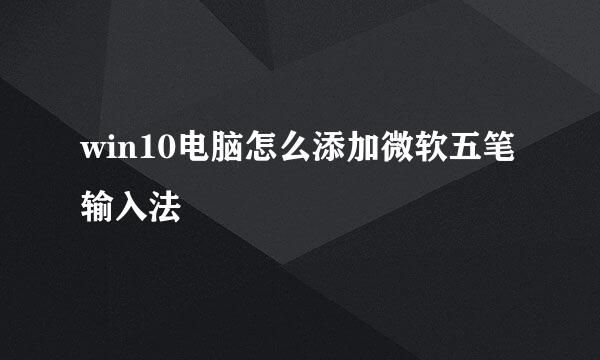win10安装时怎样分区?硬盘安装win10时怎样分区
的有关信息介绍如下:
安装W10的时候,需要对磁盘进行分区,这样安装好的电脑才能更好的使用,更好的存放资料,下面教大家:win10安装时怎样分区?硬盘安装win10时怎样分区?
win10启动安装后,出现如下画面:你想装Windows安装在哪里?
这个页面就是磁盘分区界面,如果原先有分好的区,现在想重新分区,选中其中4个分区,点击删除。
页面弹出提示:删除此分区后,数据都会丢失,点击确定。
如果原磁盘资料没有备份,先去备份再分区。
磁盘清空后,点击未分配的空间,再点击新建。
新建成功后,输入大小,点击应用。
第一个盘是C盘,一般100G,就足够了。
页面弹出需要安装额外的分区,点击确定。
C盘分好后,类型后面会显示主分区。
点击剩下的未分配的空间,再点击新建,输入磁盘大小,进行其它盘的分区。
所有的盘都分好后,点击下一步,分区就完成了。
版权声明:文章由 酷酷问答 整理收集,来源于互联网或者用户投稿,如有侵权,请联系我们,我们会立即处理。如转载请保留本文链接:https://www.kukuwd.com/article/36905.html